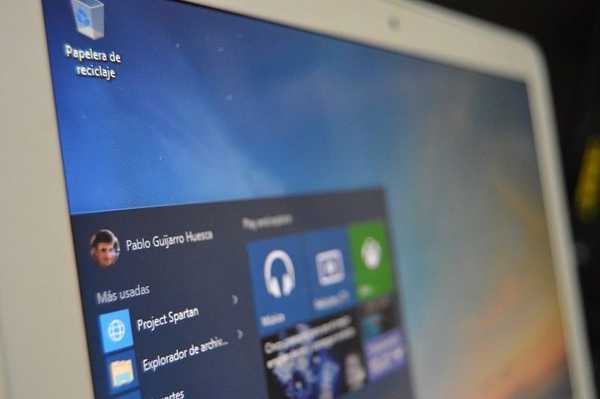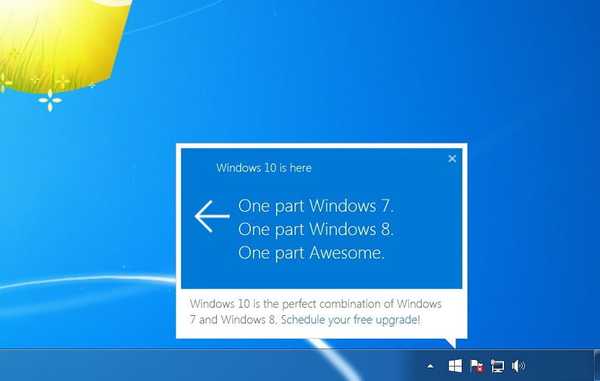V súčasnosti existuje rozsiahla bezplatná aktualizácia operačných systémov na systém Windows 10, ktorý spoločnosť Microsoft uviedla na trh. Bezplatná aktualizácia ich operačného systému na Windows 10, môžu vlastníci licencovaných kópií Windows 7 SP1 a Windows 8.1 Update 1.
Bezplatná aktualizácia týchto operačných systémov bude platná jeden rok: od 29. júla 2015 do 29. júla 2016. Vlastníci iných verzií operačného systému Windows sa nebudú môcť upgradovať na systém Windows 10 zadarmo.
obsah:- Systémové požiadavky pre Windows 10
- Musím inovovať počítač na systém Windows 10
- Aké operačné systémy sa inovujú na systém Windows 10
- Čo robiť pred inováciou na systém Windows 10
- Ako získať Windows 10
- Iné spôsoby získania systému Windows 10
- Proces inovácie na Windows 10
- Bude možné vrátiť sa k predchádzajúcemu operačnému systému
- Bude možné preinštalovať systém Windows 10 po inovácii
- Aktivácia inovácie na Windows 10
- Ako skontrolovať licenciu systému Windows 10
- Bezplatná inovácia na Windows 10 po 07.29.2016
- Závery článku
Ak operačný systém nainštalovaný v počítači nebol aktualizovaný na požiadavky spoločnosti Microsoft, nainštalujte nasledujúce aktualizácie: Service Pack 1 alebo Update 1 (aktualizácie sú bezplatné) prostredníctvom služby Windows Update..
Upozorňujeme, že podnikové verzie operačného systému (Enterprise, Professional VL) sa budú aktualizovať iným spôsobom mimo rozsahu tejto aktualizácie..
Táto aktualizácia je naozaj zadarmo, nie sú tu žiadne nástrahy, o čoho sa nemusíte báť.
Systémové požiadavky pre Windows 10
Na aktualizáciu systému musí byť na pevnom disku počítača najmenej 20 GB voľného miesta pre 64-bitový systém alebo 16 GB pre 32-bitový systém. Je lepšie, ak je na systémovej jednotke čo najviac voľného miesta..
Systémové požiadavky pre Windows 10 spĺňajú systémové požiadavky Windows 7 a Windows 8.1. Ak je v počítači nainštalovaný taký operačný systém, znamená to, že operačný systém Windows 10 môžete do počítača ľahko nainštalovať.
procesor:
Aspoň 1 GHz alebo SoCRAM:
1 GB (pre 32-bitové systémy) alebo 2 GB (pre 64-bitové systémy)Miesto na pevnom disku:
16 GB (pre 32-bitové systémy) alebo 20 GB (pre 64-bitové systémy)Grafická karta:
DirectX verzia 9 alebo vyššia s ovládačom WDDM 1.0zobrazenie:
800 x 600
V budúcnosti spoločnosť Microsoft trochu sprísnila odporúčané hardvérové požiadavky na počítače so systémom Windows 10..
Musím inovovať počítač na systém Windows 10
Ak ste spokojní s predchádzajúcou verziou operačného systému, nemôžete inovovať operačný systém na systém Windows 10. Váš počítač bude fungovať ako obvykle.
Táto aktualizácia je voliteľná a ponúka bezplatnú aktualizáciu systému Windows s časovým rámcom: celý rok. Môžete si urobiť čas na inováciu svojho operačného systému.
Aké operačné systémy sa inovujú na systém Windows 10
Na vašom počítači sa nainštaluje systém Windows 10, ktorý bude zodpovedať operačnému systému nainštalovanému na vašom počítači. Nasledujúce vydania systému Windows dostanú bezplatnú aktualizáciu:
- Windows 10 Home - Windows 7 Starter, Windows 7 Home Basic, Windows 7 Home Advanced, Windows 8.1 sa aktualizujú.
- Windows 10 Pro - Windows 7 Professional, Windows 7 Ultimate, Windows 8.1 Professional, Windows 8.1 Professional pre študentov budú aktualizované.
Čo robiť pred inováciou na systém Windows 10
Po aktualizácii systému budú takmer všetky programy a komponenty pokračovať vo svojej normálnej prevádzke v systéme Windows 10. Niektoré aplikácie sa odstránia v dôsledku novej konfigurácie systému (napríklad Windows Media Center)..
Pred inštaláciou aktualizácie systému na systém Windows 10 odstráňte antivírus z počítača (vo väčšine prípadov ho budete musieť znova nainštalovať)..
Len v prípade, odporúčam vám vytvoriť zálohu systémového oddielu. Zálohovanie systému môžete vytvoriť pomocou špecializovaných programov, napríklad Acronis True Image, AOMEI Backupper, Ashampoo Backup Pro, atď..
Ako získať Windows 10
Spoločnosť Microsoft vydala špeciálnu aplikáciu „Prechod na systém Windows 10“ pre pohodlnejšiu aktualizáciu operačného systému. Pomocou tejto aplikácie si môžete rezervovať aktualizáciu systému Windows 10. Ak počítač túto aplikáciu nemá, budete musieť nainštalovať najnovšie aktualizácie operačného systému prostredníctvom služby Windows Update..
V aplikácii môžete skontrolovať stav rezervovaného systému. Po stiahnutí aktualizácie do počítača (na pozadí) sa na pracovnej ploche zobrazí správa, že systém Windows 10 je pripravený na aktualizáciu. Inštaláciu systému Windows 10 môžete začať okamžite, alebo si môžete zvoliť iný, vhodnejší čas na aktualizáciu systému.
Iné spôsoby získania systému Windows 10
Ak bezplatná aktualizácia v systéme Windows 10 neprišla a nechcete čakať dlhšie, môžete okamžite začať okamžité sťahovanie a aktualizovať systém..
Aby ste to dosiahli, budete musieť ísť po ceste: C: \ Windows \ SoftwareDistribution \ Download a potom úplne vyprázdniť priečinok „Download“ (je to nevyhnutný predpoklad).
Ďalej musíte spustiť príkazový riadok ako správca a potom zadajte nasledujúci príkaz:
wuauclt.exe / updatenow
Potom otvorte Windows Update. Tam uvidíte, že sa do vášho počítača načítava operačný systém Windows 10. Najprv sa začne proces sťahovania distribúcie systému a potom sa Windows 10 pripraví na inštaláciu do počítača. Tento proces bude nejaký čas trvať..

Na stiahnutie a inštaláciu systému Windows 10 môžete použiť proprietárny nástroj: Media Creation Tool. Pomocou nástroja na vytváranie médií môžete prevziať systém Windows 10, spustiť aktualizáciu alebo vytvoriť bootovacie médiá (jednotka USB flash alebo jednotka DVD) na následnú inštaláciu systému v počítači. Prečítajte si viac o tomto v tomto článku..
Proces inovácie na Windows 10
Po dokončení prípravy aktualizácie sa otvorí okno, v ktorom sa zobrazí výzva na výber času na aktualizáciu systému: operačný systém môžete aktualizovať neskôr alebo aktualizáciu spustiť okamžite.

Podľa spoločnosti Microsoft bude proces aktualizácie moderného hardvéru trvať asi hodinu. V prípade staršieho hardvéru môže aktualizácia systému trvať dosť dlho. Na mojom počítači, zostavenom v roku 2008, aktualizácia trvala niekoľko hodín (veľmi dlhá) a moderný prenosný počítač bol aktualizovaný približne o hodinu.
Po reštarte počítača bude aktualizácia na chvíľu nakonfigurovaná. Potom bude nasledovať reštart, po ktorom sa otvorí okno „Windows Update“..
Aktualizácia operačného systému sa uskutoční v troch etapách:
- kopírovanie súborov;
- inštalácia komponentov a ovládačov;
- nastavenie parametrov.
Počas tejto doby sa počítač niekoľkokrát reštartuje. V záverečnej fáze aktualizácie budete musieť súhlasiť s konfiguráciou niektorých nastavení pre systém Windows 10. Po reštarte sa na počítači otvorí pracovná plocha systému Windows 10..
Bude možné vrátiť sa k predchádzajúcemu operačnému systému
Existuje taká príležitosť. Podľa spoločnosti Microsoft sa do jedného mesiaca po inštalácii systému Windows 10 môžete vrátiť k predchádzajúcemu operačnému systému.
Bude možné preinštalovať systém Windows 10 po inovácii
Na úplnú zrozumiteľnosť dám spoločnosti Microsoft doslovnú odpoveď na túto otázku:
Áno. Pomocou tejto bezplatnej ponuky na inováciu na systém Windows 10 na zariadeniach, na ktorých bola aktualizácia nainštalovaná, môžete vykonať opätovnú inštaláciu vrátane „čistej“ inštalácie. Na reaktiváciu systému na rovnakom hardvéri nie je potrebný produktový kľúč. Ak ste vo svojom zariadení vykonali zásadné zmeny, možno bude potrebné aktivovať systém kontaktovaním zákazníckeho servisu. Okrem toho si môžete vytvoriť vlastné inštalačné médium, napríklad jednotku USB flash alebo DVD, a použiť ho na aktualizáciu alebo preinštalovanie operačného systému na tomto zariadení..
Aktivácia inovácie na Windows 10
Po pripojení na internet by k aktivácii systému malo dôjsť automaticky. Ak k aktivácii nedošlo, môžete systém aktivovať sami.
Môže vás zaujímať aj:- Porovnanie verzií systému Windows 10: tabuľka
- Preinštalujte systém Windows 10 bez disku, jednotky Flash a systému BIOS
Prejdite na „Nastavenia“, potom na „Aktualizácia a zabezpečenie“, otvorte kartu „Aktivácia“. Kliknutím na príslušné tlačidlo aktivujte systém Windows 10. V dôsledku veľkého zaťaženia serverov Microsoft sa môžu vyskytnúť chyby, takže aktivácia nemusí fungovať prvýkrát. Pokúste sa systém niekoľkokrát aktivovať..

Na takúto rozsiahlu aktualizáciu priradila spoločnosť Microsoft počítačom neobvyklé aktivačné kľúče. Najprv bolo veľa alarmov, pretože aktivačné kľúče sa zhodovali. Potom sa ukázalo, že jedinečné informácie o hardvéri počítača a verzii systému Windows 10 pre každý počítač by sa uložili na serveri spoločnosti Microsoft. Pomocou ID bude Windows 10 identifikovaný a automaticky aktivovaný v počítači, ktorý sa zúčastnil bezplatnej aktualizácie zo systému Windows 7 alebo Windows 8.1. Automatická aktivácia sa vykoná iba na takomto počítači.
V prípade potreby môžete vykonať čistú inštaláciu systému Windows 10 (po inovácii). Po preinštalovaní systému Windows 10 so zapnutým internetom sa systém automaticky aktivuje. V prípade závažnej zmeny v hardvérových nastaveniach vášho počítača (výmena systémovej dosky, procesora atď.) Budete musieť kontaktovať technickú podporu a aktivovať operačný systém..
Ako skontrolovať licenciu systému Windows 10
Po dokončení inštalácie systému Windows 10 môžete skontrolovať licenciu a ďalšie kľúče operačného systému nainštalovaného v počítači. Ak to chcete urobiť, spustite príkazový riadok ako správca a potom postupne zadajte nasledujúce príkazy:
slmgr / dli slmgr / dlv slmgr / xpr
Postup je nasledujúci: skopírujte alebo zadajte prvý príkaz do príkazového riadku a potom stlačte kláves „Enter“, na obrazovke monitora sa zobrazí okno so správou o stave licencie. Ďalej zadajte nasledujúci príkaz atď. Výsledkom je, že v niekoľkých oknách uvidíte podrobné informácie o stave aktivácie vášho počítača.

Bezplatná inovácia na Windows 10 po 07.29.2016
Po 29. júli 2016 spoločnosť Microsoft ponechala medzeru v bezplatnej inovácii na systém Windows 10. Po prechode na webovú stránku https://www.microsoft.com/en-us/accessibility/windows10upgrade získate bezplatnú inováciu na systém Windows 10 pre používateľov so zdravotným postihnutím. Na inováciu systému Windows 7 alebo Windows 8 na Windows 10 môžete použiť špeciálny nástroj..
Po spustení nástroja na inováciu na systém Windows 10 sa distribučný balík pre operačný systém Windows 10 stiahne do vášho počítača, po ktorom bude operačný systém aktualizovaný na Windows 10. Predpoklad: aktualizovaný systém Windows musí byť aktivovaný licenčným kľúčom.
Závery článku
Ak máte v počítači nainštalovaný licenčný operačný systém Windows 7 alebo Windows 8.1, môžete bezplatne upgradovať na systém Windows 10 v edícii, ktorá zodpovedá nainštalovanému systému v počítači..
Súvisiace publikácie:- Bezplatná aktualizácia na Windows 10 - 3 spôsoby
- Nainštalujte systém Windows 10
- Inštalácia systému Windows na virtuálny pevný disk (VHD)
- Ako sa vrátiť z Windows 10 na Windows 8.1 alebo Windows 7
- Ako stiahnuť pôvodný obrázok systému Windows 7, Windows 8.1, Windows 10